Situatie
Se doreste instalarea programului de telefonie 3CX v15.5.
Solutie
Pasi de urmat
Instalare
Se descarca versiunea corespunzatoare sistemului de operare de la adresa https://www.3cx.com/phone-system/download-links/. Pentru exemplele din acest articol vom merge pe versiunea pentru Windows.
Se deschide executabilul pentru instalare. Windows Installer va instala si prerequisites. Pentru o lista completa a acestora se verifica https://www.3cx.com/user-manual/ (sectiunea Installing & Configuring 3CX).
Dupa instalare trebuie adaugat cel putin un cont si facute setarile corespunzatoare pentru audio.
Fisierul de configurare se primeste pe adresa de email (sau se obtine de la persoana care creeaza contul) si are extensia .3cxconfig. Acesta trebuie doar rulat (cu dublu click) si contul se va configura automat in aplicatie.
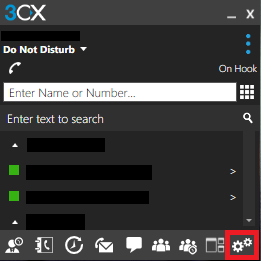


Se verifica acest lucru prin click pe Settings si apoi pe Configure Accounts; contul cu numele utilizatorului trebuie sa apara in acea lista si sa fie selectat. Prin dublu click pe acea intrare se pot vedea/modifica setarile contului (dar acest lucru nu este necesar decat in cazul in care administratorul care se ocupa de 3CX va indica asta).
Configuratia audio
Setarile audio se gasesc pe calea Settings / Audio Options.
Daca aveti casti specializate pentru call center pe USB, acestea vor aparea in lista. Daca acestea se scot/muta in alt port USB, trebuie refacute aceste setari.

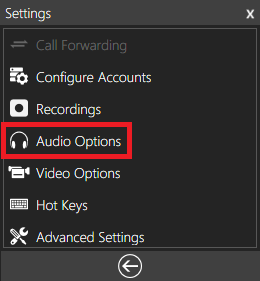

Leave A Comment?